En comparación con dispositivos similares, Xiaomi se destaca principalmente por su precio competitivo, por lo que es una opción principal para los usuarios de Android actualizando desde teléfonos más antiguos. ¿Planea cambiar, o ya cambiado, de Huawei a una nueva nota Xiaomi Mi o Redmi? Es probable que la transferencia de datos esté en mente.
Si te preguntas cómo Transferir datos de Huawei a Xiaomiesta guía lo guiará a través del proceso claramente, sin necesidad de perder el tiempo cavando en las páginas interminables.
Forma 1: Cómo transferir datos de Huawei a Xiaomi con transferencia para móvil
Si desea transferir datos de Huawei a Xiaomi de manera fácil y rápida sin fallas técnicas todo el tiempo, simplemente pruebe la transferencia de Mobilekin para Mobile (Win y Mac). Es una utilidad impecable, que ofrece una solución de transferencia de teléfono único al teléfono para usted.
Con los años, la optimización continua le ha permitido funcionar sin problemas tanto en el mismo sistema como en diferentes plataformas, facilitando con éxito transferencias de datos entre varios dispositivos para millones de usuarios.
Características principales de la transferencia de Mobilekin para dispositivos móviles:
- Transfiera varios contenido de Android a Android, Android a iPhone, iPhone a Android, iPhone a iPhone.
- Trabaje para datos como contactos, mensajes de texto, historial de llamadas, música, videos, imágenes, documentos y más.
- Es fácil de conectarse, ejecuta rápidamente y mantiene la calidad de los datos original después de migrar.
- Aplicar a los dispositivos generales de Android e iOS, como Huawei Pura 70/P60/P50/P40/P40 Pro/P30/P30 Pro/Mate X/Mate 40/Mate 30/Mate 20/Mate 10/Mate 9/G/Y/Honor/Ascend, Xiaomi Mi 14/13/12/11/10/9 Pro/9 SE/8, etc., etc., etc.
- Proteja su privacidad por todas partes.
![]()
![]()
¿Qué debo hacer antes de transferir datos de Huawei a Xiaomi? Asegúrese de:
- Cobrar ambos dispositivos.
- Tener dos cables USB aplicables.
- Descargue e instale el software en su computadora.
¿Cómo transferir datos de Huawei a Xiaomi con transferencia de Mobilekin para dispositivos móviles?
Paso 1. Ejecutar Transferencia para dispositivos móviles
Ejecute la transferencia de Mobilekin para dispositivos móviles y vincule su teléfono Xiaomi y Huawei a la computadora a través de cables USB. Siga las indicaciones del programa para detectar sus dispositivos. Después de eso, verá la pantalla principal a continuación. Ahora, asegúrese de que el teléfono objetivo sea Xiaomi. Si no, haga clic en «Flip» para cambiar su posición.

Para obtener ambos dispositivos reconocidos, es posible que deba:
Paso 2. Seleccione datos y comience a copiar
Marque los tipos de datos que desea transferir y luego haga clic en «Iniciar copia» desde el panel central. El software comenzará a transferir los elementos elegidos de Huawei a Xiaomi de inmediato.
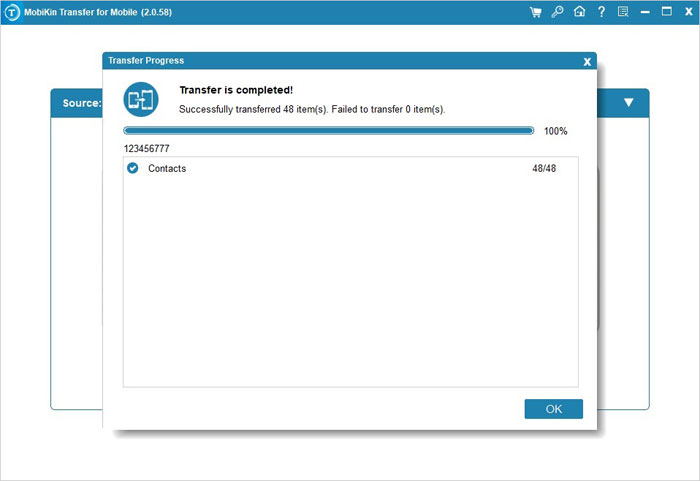
Contras:
- La versión de prueba permite solo transferencia de datos limitada.
- Se necesita una computadora para conectar ambos teléfonos y realizar la transferencia.
Forma 2: Cómo transferir los datos de Huawei a Xiaomi con Android Backup & Restore
También es fácil transferir datos entre dispositivos Android a través de Mobilekin Backup Manager para Android (WIN y Mac). Solo necesita hacer una copia de seguridad de cualquier contenido de Android a una computadora y luego restaurar los datos desde la copia de seguridad al teléfono Android de destino.
Una ventaja para usar este software de copia de seguridad y restauración de Data Android es que le permite hacer una copia de seguridad de los datos de Xiaomi a su PC/Mac al completar la tarea de transferencia. Puede seleccionar los tipos de datos que debe copiar antes de comenzar la transferencia.
¿Cómo transfiero de Huawei a Xiaomi a través de la copia de seguridad y la restauración de Android?
Paso 1. Descargue e instale esta herramienta elegante en su PC/Mac. Ejecute y adjunte su teléfono Huawei a la computadora a través de un cable USB. A continuación, debe seguir los consejos de pantalla para identificar el dispositivo.
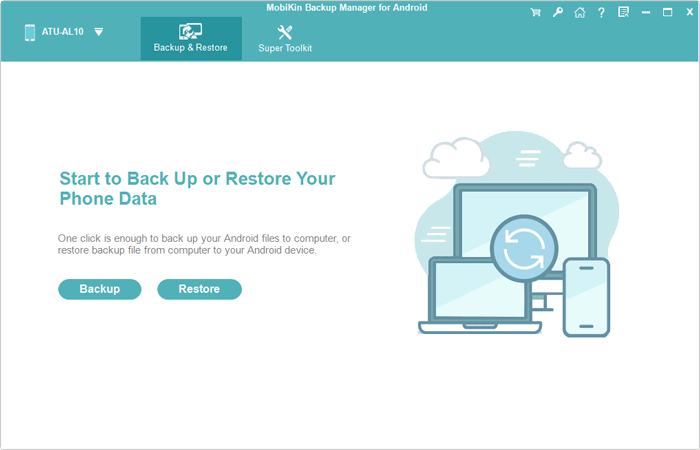
Paso 2. Después de la detección, haga clic en «copia de seguridad» desde la ventana principal y ingresará a la ventana de copia de seguridad de Datos de Android. Simplemente marque los tipos de archivos que desea hacer una copia de seguridad.
Paso 3. Presione «navegador» para ubicar una carpeta para guardar los archivos de copia de seguridad. Una vez hecho esto, simplemente toque «Realización de copias de seguridad» para comenzar a hacer una copia de seguridad de los datos de Huawei en esta computadora. Después de eso, desenchufe el cable entre Huawei y la computadora.
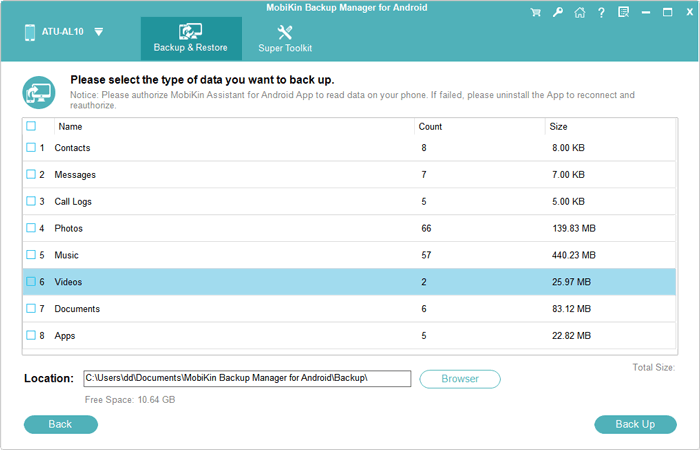
Paso 4. Conecte Xiaomi a esta computadora con un cable USB. Después de detectarlo, presione «Restaurar» desde la interfaz principal. A continuación, seleccione sus datos deseados de los registros de copia de seguridad y toque «Restaurar» para mover los datos a su teléfono Xiaomi. (También puede tocar «Agregar carpeta de copia de seguridad» junto a «restaurar», para agregar cualquier archivo de copia de seguridad a la lista para restaurar)
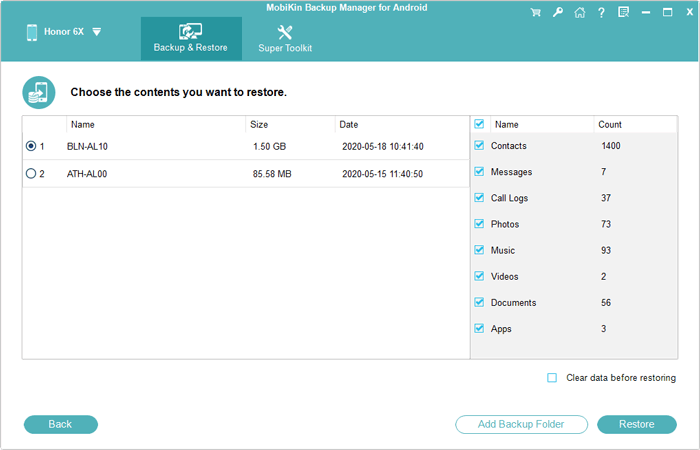
Contras:
- Transferencias de datos indirectos.
- Solo funciona para Android con 6.0 y superior.
Forma 3: ¿Cómo transfiero de Huawei a Xiaomi por Bluetooth
Bluetooth le permite transferir archivos, incluidos mensajes, registros de llamadas, etc. Para hacer el trabajo, primero debe mantener los dispositivos cerca uno del otro. Luego ingrese una clave de passación creada automáticamente si se le solicita que combine los dispositivos. Entonces solo sea paciente, porque la tarea de transferencia puede ser lenta.
¿Cómo transfiero los datos de Huawei a Redmi Note/Xiaomi Mi sobre Bluetooth?
- Dirígete a Configuración> Habilitar Bluetooth en ambos dispositivos.
- En la pantalla Bluetooth de Huawei, busque el teléfono Xiaomi cercano.
- Una vez que aparezca su teléfono Xiaomi, seleccione y combine ambos dispositivos.
- Después de la conexión exitosa, se le permite iniciar la transferencia de datos. Digamos que desea compartir fotos, ir a la Galería Huawei, elegir sus imágenes deseadas y tocar «Compartir».
- Elija «Bluetooth» para comenzar y tocar «Aceptar» de su teléfono Xiaomi para recibir las cosas entrantes.
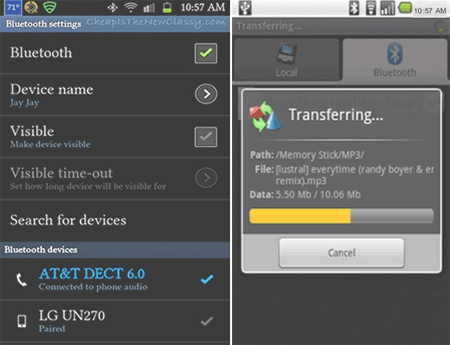
Contras:
- No es ideal para archivos grandes o transferencias a granel.
- Solo puede transferir archivos básicos.
Forma 4: Cómo transferir datos de Huawei a Redmi/Xiaomi a través de Shareme
Compartir fotos, música, videos, aplicaciones, documentos y más, con Shareme Le ofrece una transferencia fácil y rápida. Sin embargo, si la tarea se interrumpe debido a causas desconocidas, debe repetir el proceso comenzando todo el procedimiento.
Also read: Todos los Métodos Útiles para la Recuperación de Datos de Huawei que No Debes Perderte
¿Cómo transferir datos de Huawei a Xiaomi Mi/Redmi Note usando Shareme?
- En su dispositivo Xiaomi, inicie la aplicación Shareme y presione «Recibir».
- En el teléfono Huawei, descargue Shareme y lo instale.
- Ejecute la herramienta, elija los datos de destino que desea transferir y toque «Enviar».
- Recoja su teléfono Huawei y toque «Escanear el código QR».
- Escanee el código QR en su teléfono Xiaomi para crear una conexión.
- Después de conectar sus dispositivos, la tarea de transferencia debe comenzar automáticamente a la vez.
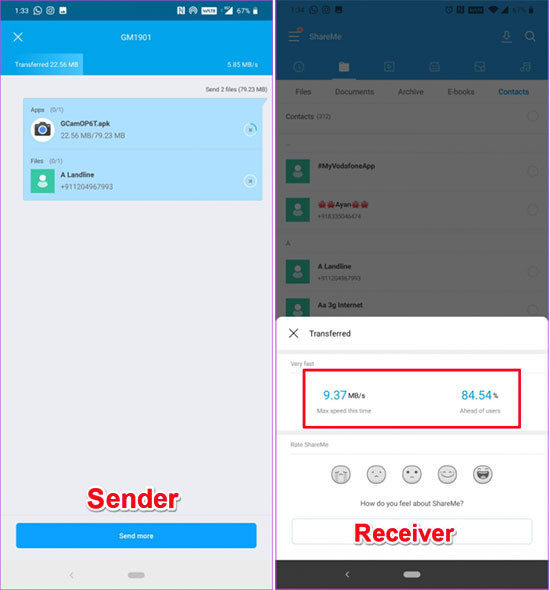
Contras:
- Requiere la instalación en los teléfonos Huawei y Xiaomi.
- No es efectivo para transferir aplicaciones o configuraciones del sistema.
- La transferencia inalámbrica puede interrumpirse o fallar inesperadamente.
Forma 5: Cómo transferir archivos de Huawei a Redmi/MI con MI Mover
También puedes utilizar Mi motor Para transferir datos como fotos, contactos, audio, videos, documentos, etc. Su teléfono Xiaomi actúa como puntos de acceso wifi durante la transferencia. Y para hacer un proceso suave, los dos dispositivos deben estar cerca.
¿Cómo transferir datos de Huawei a Redmi Note 9 Pro/Note 8 Pro, etc., a través de MI Mover?
- Vaya a Configuración> Configuración adicional> Mi Mover para encenderlo. O descargue e instale Mi Mover en ambos dispositivos si no hay MI Mover en los teléfonos.
- Etiquete la fuente y los teléfonos de destino en la herramienta. Abra Mi Mover en el teléfono MI y marquéelo como receptor. Te mostrará un código QR.
- Use el teléfono fuente (Huawei) para escanear el código QR para hacer una conexión virtual.
- Elija los tipos de datos que desea mover desde su teléfono Huawei.
- Toque «Enviar» y recibir los datos elegidos en su teléfono Xiaomi Mi.
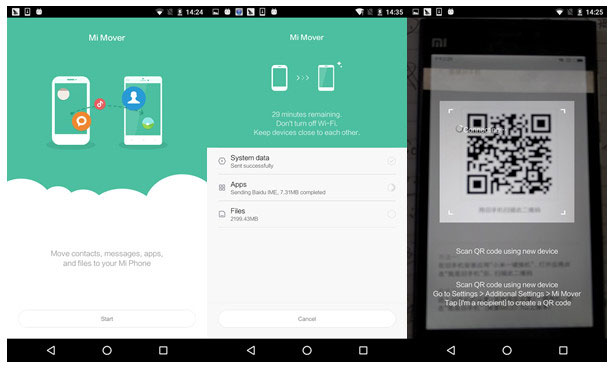
Contras:
- Originalmente diseñado para dispositivos Xiaomi, y puede no admitir completamente los teléfonos Huawei.
- Algunos tipos de datos de aplicaciones o configuraciones personalizadas pueden no transferirse correctamente.
- Si se bloquea el teléfono o se desconecta, la transferencia puede fallar.
También puede que le guste: 6 alternativas más increíbles de Miver que nunca debes perder
Forma 6: Cómo transferir datos de Huawei a Xiaomi utilizando la cuenta de Google
En primer lugar, debe asegurarse de tener una cuenta de Google y vincularla a sus dispositivos. El servidor de Google luego funciona como una estación de tránsito para sincronizar el contenido de Huawei que cargó en él a Xiaomi. Por ejemplo, si desea compartir contactos de Huawei con Xiaomi, solo siga los pasos a continuación, por favor:
¿Cómo transfiero los contactos de Huawei a Redmi con una cuenta de Google?
- En su dispositivo Huawei, diríjase a Configuración> Cuentas> Agregar cuenta> Seleccione «Google». Inicie sesión en su cuenta de Gmail donde sea necesario.
- Vaya a Configuración> Cuentas> Google> Encienda «Contactos de sincronización» (u otros archivos que desee).
- Agregue la cuenta de Google en la nota Xiaomi MI/Redmi. Luego, vaya a Configuración> Cuentas> Google> Elija «Contactos de sincronización» de la lista de copias de seguridad de Google.
- Finalmente, haga clic en «Sincronizar ahora» para sincronizar los contactos de su teléfono Huawei a Xiaomi.
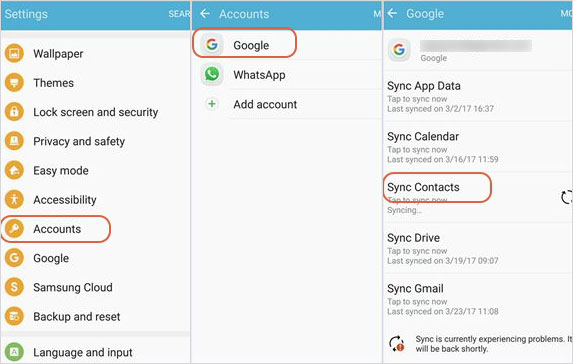
Contras:
- Requiere datos de Wi-Fi o móviles estables para sincronizar.
- Solo transfiere datos vinculados a su cuenta de Google (contactos, calendario, etc.)
- No retrocede automáticamente o restaura elementos como videos locales, fotos o datos de aplicaciones.
Redondear
No hace falta decir que los métodos descritos anteriormente pueden ayudar a librar a Huawei a la transferencia de datos de Xiaomi en general. Entre otros, la transferencia de Mobilekin para Mobile y Mobilekin Backup Manager para Android es capaz de lograr los resultados deseados para usted invariablemente. Esto se debe a que pueden transferir rápidamente todo su contenido deseado a Xiaomi de un solo toque y garantizar su privacidad.
![]()
![]()
Preguntas frecuentes para la transferencia de datos de Huawei a Xiaomi:
P1: ¿Puedo llamar a clonar Huawei a Xiaomi?
No hay forma de hacer esto. En realidad, el clon del teléfono es la herramienta oficial de Huawei, pero solo se puede usar para transferir datos a dispositivos Huawei.
P2: ¿Puedo usar un cable USB para transferir datos entre Huawei y Xiaomi?
Sí, puedes. Use un cable OTG USB o conecte ambos teléfonos a una computadora. Luego, copie manualmente archivos como fotos, videos y documentos de Huawei a Xiaomi.
P3: ¿Perderé mis aplicaciones y datos de aplicaciones durante la transferencia?
Es posible que deba reinstalar aplicaciones manualmente en su teléfono Xiaomi, pero los datos de la aplicación a veces se pueden restaurar a través de su cuenta de Google o con una herramienta de transferencia de datos dedicada.
P4: ¿Puedo transferir datos si mi pantalla Huawei está rota?
Sí, dependiendo del daño, puede intentar usar Huawei Hisuite en una computadora o software de terceros para extraer datos y moverlos a Xiaomi.
